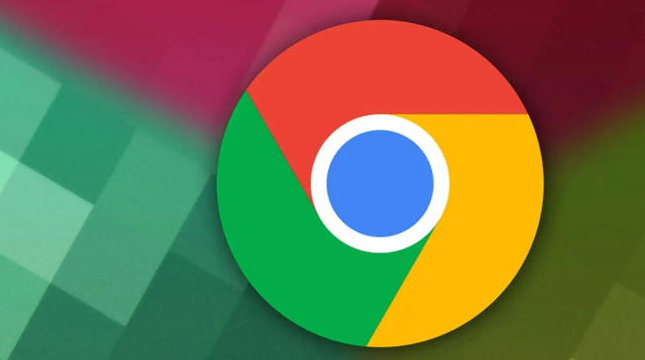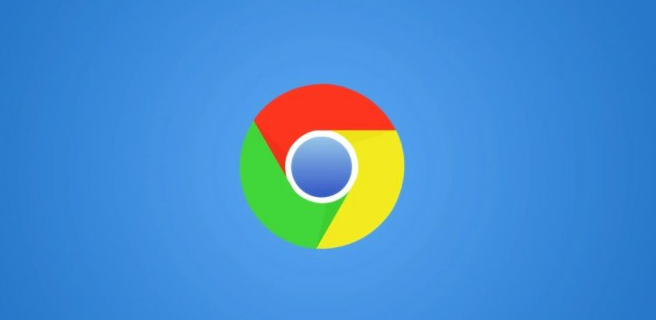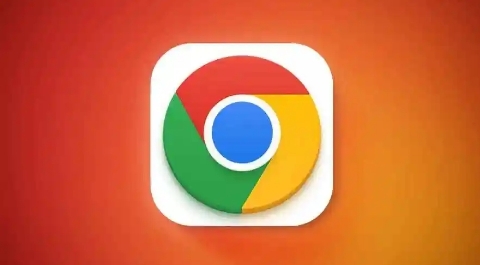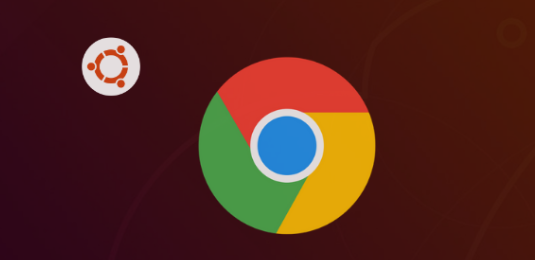详情介绍
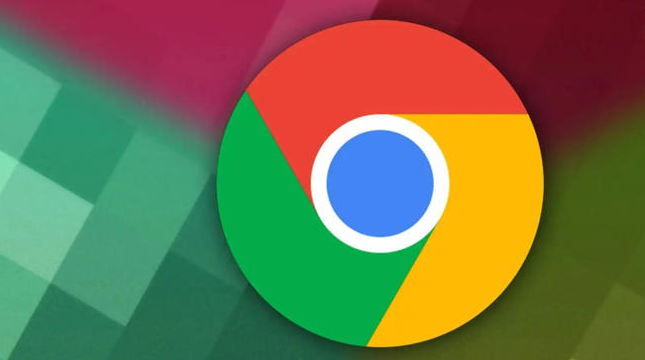
打开Chrome浏览器,点击右上角三个竖点的图标(也称为“更多选项”或“自定义及控制”按钮),在弹出的菜单中选择“设置”选项。进入设置页面后向下滑动,找到“高级”选项并点击展开更多设置。继续向下滑动至“系统”部分,点击“打开您的计算机代理设置”链接,这将打开操作系统的网络设置窗口。
在操作系统的网络设置窗口中,可以选择手动输入代理服务器的地址和端口号。如果知道具体的代理服务器信息,可在HTTP代理和SSL代理处分别输入,例如http://代理服务器地址:端口号和https://代理服务器地址:端口号。若网络环境支持自动检测代理设置,也可勾选该选项让系统自动配置。完成代理配置后,点击“确定”或“保存”按钮保存更改,然后重新启动谷歌浏览器使新设置生效。
除了设置代理外,还可通过开启多线程下载功能提升速度。具体操作是在地址栏输入chrome://flags/并回车,进入实验功能页面。在搜索栏输入Parallel downloading(平行下载),将该项预设值改为Enabled后点击Relaunch重启浏览器。此功能允许同时建立多个连接发起下载请求,显著提高大文件的下载速度。
若上述方法仍无法满足需求,建议优先从Chrome网上应用店获取插件,关注用户评分与更新频率。低分且长期未维护的扩展可能存在安全漏洞,应寻找替代方案。安装时避免点击第三方网站的直接下载链接,降低捆绑恶意软件的风险。
通过上述步骤逐步实施代理设置与多线程优化方案,从基础配置到高级调试层层递进。普通用户建议优先使用自动检测代理模式快速上手,技术人员可根据实际需求精细调整手动参数或集成专业工具实现复杂网络环境适配。